如何在 Chrome、Firefox 和 Safari 上查看已保存的密碼
‘從哪裡可以查看我的 在 Chrome 上保存的密碼? 我似乎不記得我的舊密碼,也不知道它們保存在瀏覽器的什麼位置。
這是我這些天從似乎無法訪問他們保存的密碼的人那裡遇到的眾多查詢之一。 由於大多數網絡瀏覽器(如 Chrome、Safari 和 Firefox)都可以自動保存您的密碼,因此您可以在丟失或忘記帳戶憑據時訪問它們。 因此,在這篇文章中,我將讓您知道如何在每個領先的瀏覽器上訪問您的密碼列表。
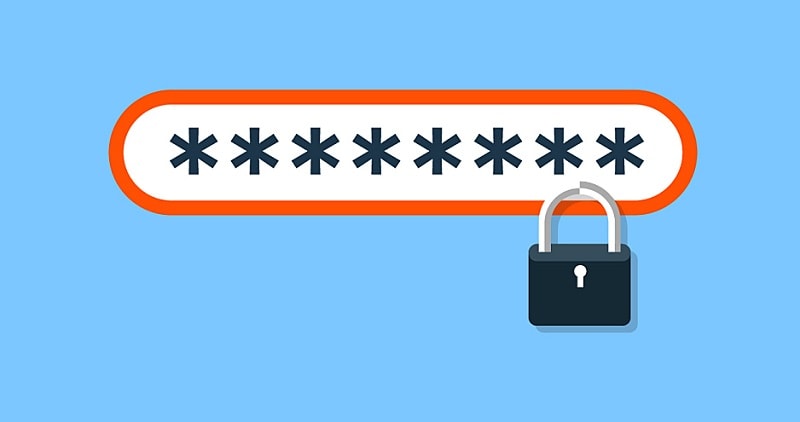
第 1 部分:如何在 Chrome 上查看已保存的密碼?
谷歌瀏覽器無疑是您可以在桌面或手持設備上使用的最流行的網絡瀏覽器之一。 Chrome 的一大優點是它帶有一個內置的密碼管理器,可以幫助您在多台設備上存儲和同步您的密碼。
在桌面上檢查 Chrome 保存的密碼
首先,您只需在系統上啟動 Google Chrome,然後單擊頂部的漢堡(三點)圖標即可轉到其設置。
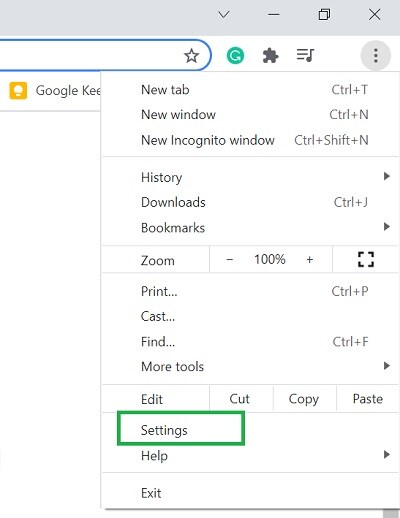
偉大的! 打開 Google Chrome 的設置頁面後,從側邊欄中轉到“自動填充”選項。 在右側提供的所有選項中,單擊“密碼”字段。
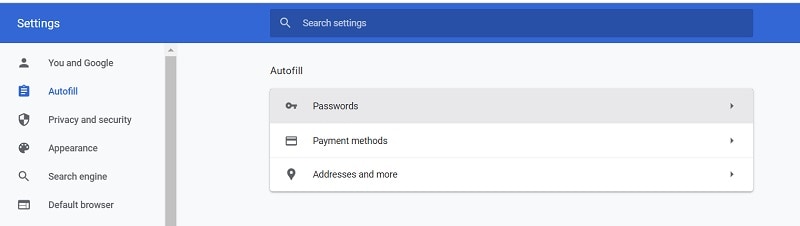
現在,谷歌瀏覽器會自動顯示所有 保存密碼 在它的界面上。 您在 Chrome 上保存的帳戶詳細信息將針對每個網站顯示。
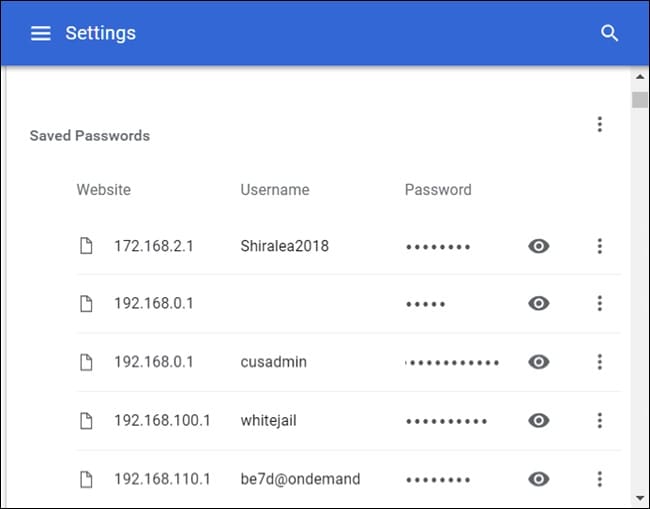
要查看已保存的密碼,只需單擊隱藏密碼旁邊的眼睛圖標。 由於這些密碼受到保護,您必須輸入系統密碼才能查看這些帳戶詳細信息。

在您的手機上訪問已保存的 Chrome 密碼
同樣,您也可以通過 Chrome 應用訪問智能手機上保存的密碼。 為此,您只需啟動 Chrome 並從頂部的漢堡圖標轉到其設置。
現在,您只需導航到其設置 > 安全 > 密碼即可獲得詳細信息 密碼列表 在 Chrome 上。 之後,您可以點擊眼睛圖標並通過輸入您的帳戶密碼來驗證請求以查看您保存的詳細信息。
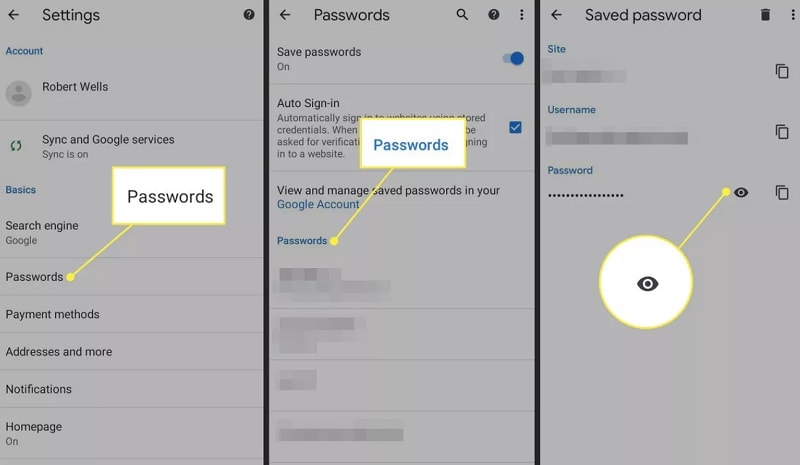
第 2 部分:如何在 Firefox 上提取或查看已保存的密碼?
除了 Chrome,Firefox 是另一種在多個平台上廣泛使用的流行且安全的網絡和移動瀏覽器。 與 Chrome 相比,Firefox 提供了更安全的體驗,並且可以保存所有登錄詳細信息。 因此,如果您還在系統或移動設備上使用 Firefox,您可以輕鬆使用其內置功能來查看您的密碼列表。
在桌面上查看 Firefox 上保存的密碼
如果您在桌面上使用 Mozilla Firefox,則可以啟動它,並通過單擊側面的漢堡圖標來訪問其設置。
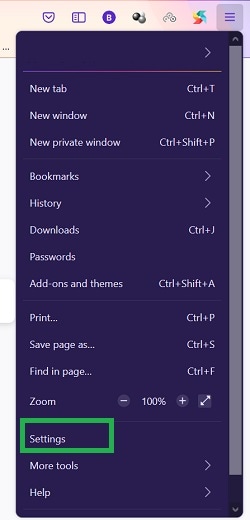
隨著 Firefox 設置的專用選項啟動,您只需從側面轉到“隱私和安全”選項卡即可。 現在,稍微滾動一下以找到“登錄名和密碼”部分,然後單擊此處的“保存的登錄名”按鈕。

Firefox 現在將提供保存在瀏覽器上的所有現有帳戶登錄的詳細密碼列表。 您可以從搜索欄中查找任何帳戶詳細信息或瀏覽側面的可用選項。 打開任何帳戶詳細信息後,您可以通過單擊已保存密碼選項旁邊的眼睛圖標來複製或查看密碼。
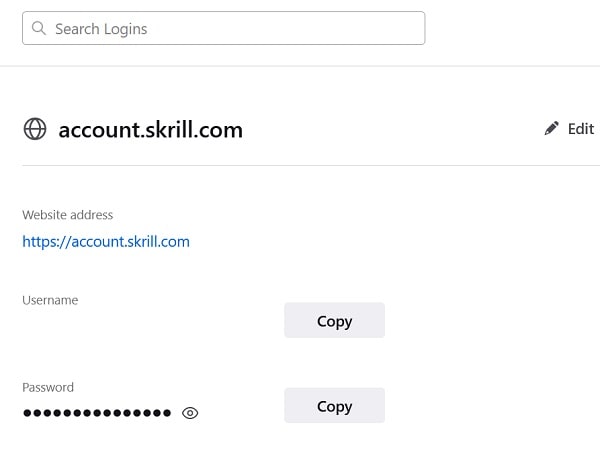
請注意,要在 Firefox 上查看保存的密碼,您必須通過 PC 的本機安全選項或登錄您的 Mozilla 帳戶。
在其移動應用上查看已保存的 Firefox 密碼
在 Mozilla Firefox 的移動應用程序上訪問您保存的密碼也非常容易。 為此,您可以啟動 Firefox 並轉到其設置(從頂部的漢堡圖標)。 現在,瀏覽到其設置 > 密碼 > 已保存的登錄信息,然後查看所有已保存的登錄詳細信息。
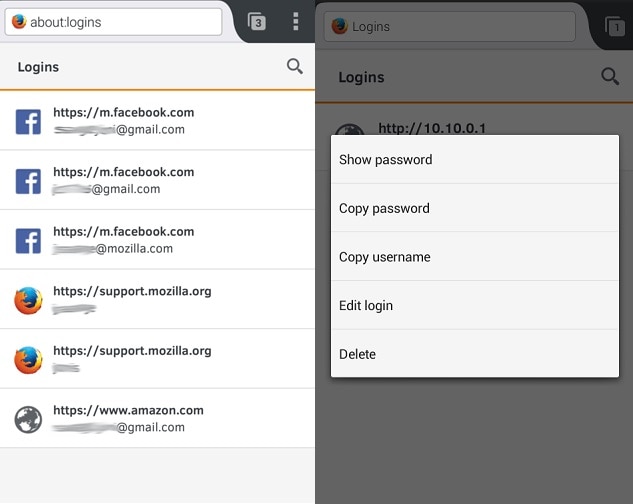
您現在只需點擊任何帳戶詳細信息,然後選擇查看或複制其保存的密碼。 只需輸入您的 Mozilla 帳戶憑據即可訪問應用程序上的現有密碼。
第 3 部分:如何在 Safari 上訪問已保存的密碼?
最後,你可以 查看保存的密碼 在桌面或移動設備上的 Safari 上也是如此。 由於 Safari 非常安全,它只會讓您訪問已保存的 密碼列表 輸入設備的本地密碼後。
在桌面上的 Safari 上查看已保存的密碼
如果你想 查看保存的密碼 在 Safari 上,然後您可以在 Mac 上啟動它並轉到其 Finder > Safari > 首選項功能。
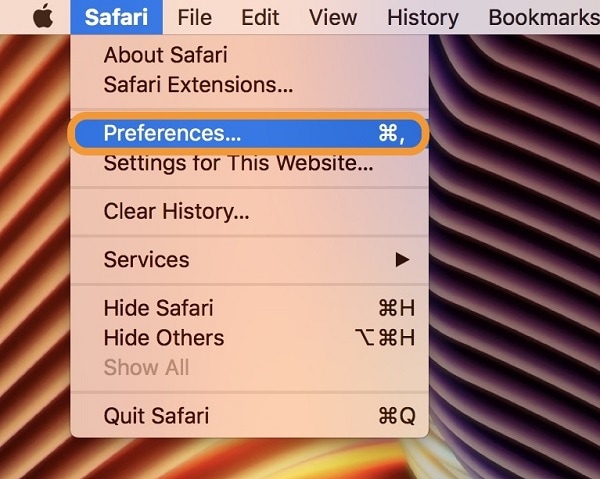
這將為 Safari 的首選項打開一個新窗口。 現在,您可以從標籤轉到“密碼”標籤。 要繼續,您需要輸入系統密碼。
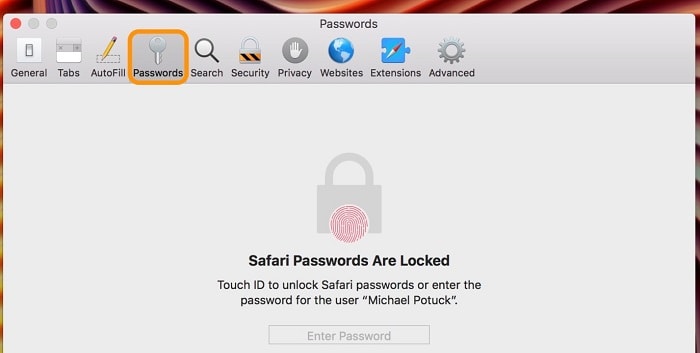
通過身份驗證過程後,Safari 將顯示所有帳戶及其密碼的列表。 您現在只需單擊保存的登錄詳細信息即可查看帳戶密碼(或複制它)。 此處還有其他選項可用於在 Safari 上添加、編輯或刪除您的密碼。
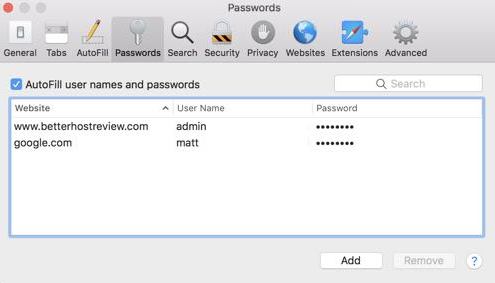
訪問 Safari 應用程序上保存的密碼
您還可以按照相同的過程在 Safari 移動應用程序上訪問您保存的密碼。 為此,您只需解鎖您的 iOS 設備並轉到其設置 > Safari > 密碼功能。
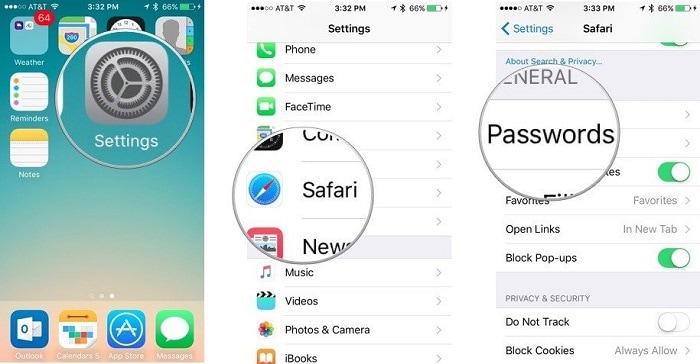
最後,您只需輸入 iPhone 的密碼即可查看保存的登錄詳細信息。 只需點擊任何帳戶詳細信息即可 查看您保存的密碼 在 Safari 應用程序上。
第 4 部分:如何在 iPhone 上訪問您保存的密碼?
如您所見,在系統上的主要瀏覽器上查看保存的密碼非常容易。 但是,如果您使用的是 iPhone,並且您丟失了密碼,那麼像 DrFoneTool – 密碼管理器 會派上用場的。 該應用程序可以從您的 iOS 設備中恢復各種丟失、無法訪問和保存的密碼。 它還可以檢索您存儲的 WiFi 密碼、Apple ID 和許多其他詳細信息。
因此,如果您還想從您的 iPhone 獲取詳細的密碼列表,那麼您只需按照以下步驟操作:
第 1 步:連接您的 iPhone 並啟動 DrFoneTool – 密碼管理器
您可以首先啟動 DrFoneTool 應用程序,然後從其主頁中選擇“密碼管理器”功能。

現在,借助兼容的避雷線,您可以將 iPhone 連接到您想要訪問的系統 保存密碼.

第 2 步:開始從您的 iPhone 恢復密碼
連接 iPhone 後,您可以在應用程序上查看其詳細信息。 您現在只需單擊“開始掃描”按鈕,應用程序就可以開始密碼恢復過程。

您可能需要等待一段時間,因為 DrFoneTool 會從您的 iPhone 中提取所有保存的密碼。 該應用程序還將顯示掃描進度。

第 3 步:查看並保存您提取的密碼
完成 iPhone 掃描後,該應用程序將顯示所有提取的不同類別的密碼。 您只需從側邊欄中訪問任何類別,然後單擊查看按鈕即可預覽您保存的密碼。

如果需要,您還可以通過單擊底部的“導出”按鈕以 CSV 文件的形式保存密碼。

通過這種方式,您可以輕鬆實現 查看保存的密碼 從您的 iPhone 下載,而不會丟失任何數據或對您的設備造成任何損害。 請注意,DrFoneTool 不會以任何方式存儲或轉發從您的 iPhone 中提取的所有信息,因為它是一個非常安全且值得信賴的密碼管理器工具。
更多提示:
結論
我確信該指南會幫助您在不同的瀏覽器和設備上提取您保存的密碼。 為方便起見,我提供了有關如何在 Chrome、Safari 和 Firefox 等多種瀏覽器上查看已保存密碼列表的詳細指南。 但是,當我想在我的 iPhone 上查看我保存的密碼時,我只需借助 DrFoneTool – 密碼管理器的幫助。 它是一個 100% 安全可靠的應用程序,可以幫助您隨時隨地從 iOS 設備中提取各種密碼。